
Met miljoenen apps in de App Store voor iOS denk je dat er voor alles een app zou zijn. Helaas is dat niet het geval.
Soms kom je een geweldige website tegen die geen speciale app biedt. Of misschien wilt u gewoon snel toegang tot uw favoriete sites vanaf het startscherm van uw iPhone. Hoe dan ook, je kunt eenvoudig een snelkoppelingspictogram toevoegen aan elke website op het startscherm van de iPhone dankzij een handige Safari-truc. 15 Essential Safari iOS Tips & Trucs voor iPhone-gebruikers 15 Essentiële Safari iOS Tips & Trucs voor iPhone-gebruikers Een verrassend nuttig aantal acties in Safari op iOS zijn verborgen achter lange drukken, gebaren en 3D Touch. Lees verder .
Hoe Website Apps toevoegen aan het startscherm van de iPhone
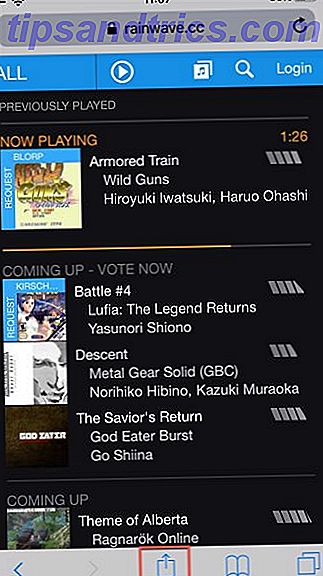



- Open Safari. Andere browsers, zoals Chrome, zullen hier niet voor werken.
- Navigeer naar de website die u op uw startscherm wilt opslaan. Zorg ervoor dat u de exacte pagina bezoekt die u wilt openen.
- Tik op de knop Delen onder aan de pagina.
- In de onderste rij met pictogrammen bladert u naar totdat u Add to Start Screen ziet en hierop tikt.
- Kies in het volgende scherm een naam voor de koppeling op uw startscherm. U ziet de link zodat u deze kunt bevestigen, evenals het favicon van de site dat het pictogram 'app' wordt.
- Tik nu op de nieuwe app op je startscherm en deze opent de website in een eigen navigatievenster, onafhankelijk van Safari.
Dit is een geweldige manier om uw eigen "apps" te maken voor services die deze niet hebben. De muziekradiosite van videogames, Rainwave hierboven, is een goed voorbeeld. Het is veel beter dan om Safari te openen en naar een bladwijzer te springen telkens wanneer u een site wilt bezoeken.
Veel mensen geven de voorkeur aan een app voor alles wat ze op hun telefoon gebruiken. Met deze methode is het eenvoudig om dit te doen. Als je overweldigd raakt door alle apps op je startscherm, bekijk dan onze tips voor het organiseren van je iPhone-apps 5 handige tips voor het effectiever organiseren van je iPhone- en iPad-apps 5 handige tips voor het organiseren van je iPhone- en iPad-apps die effectiever door een eindeloze zee van pictogrammen, op zoek naar een app? Er is een betere manier; organiseer je iPhone- of iPad-apps. Lees verder .



